「最近 iPhone 4s を落としたのですが、落とした瞬間に電源が切れてしまい、それ以来電源が入りませんでした。コンピューターに接続されず、充電もできません。接続できません。」 iPhone をコンピュータに接続しても電源が入らないので、これらのアイテムを携帯電話から取り出す方法はないかと考えていました。携帯電話に非常に重要な写真がいくつかあるのですが、取り出すのに苦労しています。 ..」
- Redditからの抜粋
電源が入らなくなったiPhoneから写真を復元するにはどうすればよいですか?電源が入らない iPhone からデータを取り出すのは難しい場合があります。ただし、それは可能です。このチュートリアルを参照して、電源が入らない iPhone から写真を取得し、電源が入らない iPhone を問題なく解決してください。
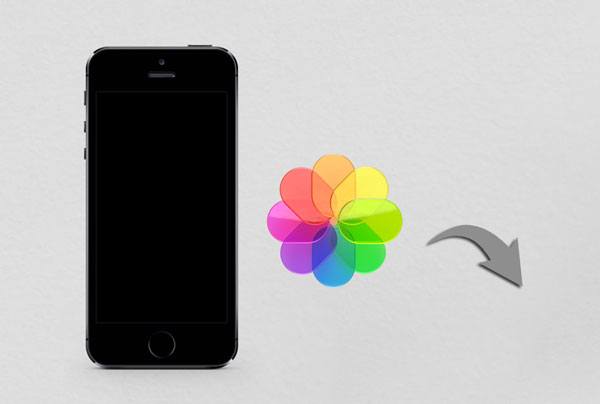
Coolmuster iPhone Data Recovery (iPhoneデータ復元)電源が入らなくなった iPhone からデータを失うことなく写真を復元する最良の方法です。以前に iTunes で iPhone をバックアップしたことがあれば、写真やその他のデータを iTunes バックアップ ファイルから選択してコンピュータに簡単に復元できます。
Coolmuster iPhone Data Recovery (iPhoneデータ復元)選択する理由は何ですか?
iPhone を接続せずに、故障した iPhone から写真を復元するにはどうすればよいですか?
01プログラムをダウンロードしてコンピュータにインストールします。次に、それを実行し、左側のパネルで「iTunesバックアップファイルから回復」モードを選択します。
02コンピュータ上のデフォルトの iTunes バックアップ場所がスキャンされます。インターフェースにバックアップファイルが表示されたら、リストから 1 つを選択し、下の「スキャン開始」ボタンをタップします。 (注:必要なバックアップ ファイルが見つからない場合は、下の「選択」ボタンをクリックして、他のカスタマイズされたフォルダーから iTunes バックアップ ファイルを選択してください。)

03データ選択インターフェイスに到達したら、復元したいデータの種類にチェックを入れて、もう一度「スキャン開始」アイコンを押します。

04ファイルのスキャンが完了したら、左側のウィンドウから「写真」または「アルバム」を選択し、写真をプレビューします。次に、目的の写真をチェックし、「コンピュータに復元」ボタンをクリックしてコンピュータに保存します。

ビデオチュートリアル:
「iCloudから復元」モードを選択して、iCloudから写真を復元することもできます。 iCloud から写真を復元する方法について詳しくは、次の記事をご覧ください。
iCloudから写真を復元する方法? 6つの方法で無事解決以前に iTunes を使用して iPhone の写真をバックアップしたとします。その場合は、iTunes アプリを使用して、無効になった iPhone から写真を直接取得できます。また、無効になった iPhone で使用しているのと同じ Apple ID とパスワードでサインインした別の正常な iPhone が必要になります。
注:復元されたデータは、新しい iPhone 上のすべての既存のファイルを上書きします。したがって、次に進む前に、 iPhone データをコンピュータまたは外付けハードドライブにバックアップできます。
iTunes を使用して電源が入らない iPhone から写真を復元する方法は次のとおりです。
ステップ 1. 正常に動作している iPhone をコンピュータに接続し、自動的に起動しない場合はコンピュータ上で最新バージョンの iTunes を実行します。
ステップ2. 検出されたら、iTunesウィンドウの左上隅にあるiPhoneアイコンをタップし、左側のパネルから「概要」を選択し、「バックアップ」セクションの「バックアップを復元」オプションを押します。
ステップ 3. ポップアップウィンドウから復元したいバックアップファイルを選択し、「復元」ボタンをクリックします。

以前に iCloud 写真を有効にしていた場合、またはiCloud に定期的にバックアップしていた場合は、iPhone の電源が入らない場合でも、iCloud を通じて紛失した写真を取り戻すことができます。以下に 2 つの一般的な方法を示します。1 つは iCloud Web サイトから直接写真にアクセスする方法、もう 1 つは iCloud バックアップを復元して写真を復元する方法です。
iCloud 写真を有効にしている場合は、すべての写真が自動的に iCloud にアップロードされます。 iCloud Web サイトにアクセスすると、デバイスの電源が入らない場合でも、いつでもこれらの写真を表示してダウンロードできます。
iCloud.com経由で電源が入らないiPhoneから写真を取得する方法は次のとおりです。
ステップ 1. コンピュータのブラウザからicloud.comにアクセスし、故障した iPhone で使用したのと同じ Apple ID 資格情報でサインインします。
ステップ 2. ログイン後、インターフェースから「写真」をタップし、ダウンロードしたい写真を選択し、「ダウンロード」アイコンを押してコンピュータに保存します。

デバイスの電源が入らなくなる前に iPhone を iCloud にバックアップしていた場合は、バックアップを復元することで写真を復元できます。ただし、この方法では、新しいデバイスまたはリセットされたデバイスを使用する必要があります。 (リセットせずに iCloud から復元する方法については、ここをクリックしてください。)
iCloudバックアップ経由で電源が入らないiPhoneから写真を復元するにはどうすればよいですか?
ステップ1. iPhoneの設定で、「一般」>「リセット」>「すべてのコンテンツと設定を消去」を選択するか、新しいデバイスを使用します。

ステップ 2. リセットが完了したら、画面上の指示に従ってデバイスをセットアップします。
ステップ3.「アプリとデータ」画面が表示されたら、「iCloudバックアップから復元」を選択します。

ステップ 4. Apple ID でログインし、復元したいバックアップを選択し、プロセスが完了するまで待ちます。
残念ながら、iPhone の電源が入らなくなる前にバックアップを忘れた場合は、まず iPhone を修復してから、iPhone 上の写真にアクセスしてみてください。以下は、 iPhone の電源が入らない場合のいくつかの修正です。
iPhone の強制再起動は、不具合やシステムの軽微なバグを修正するのに効果的です。これは、iPhone の問題を修復する最も簡単な方法でもあります。

電力が不十分な場合は、iPhone の電源が入らなくなる場合もあります。したがって、iPhone の電源が入らないことに気付いた場合、最初に試せることは、使用する前に Apple 認定の充電器と USB ケーブルを使用して iPhone を最大 30 分間充電することです。後で iPhone を起動して、電源をオンにできるかどうかを確認します。

iPhone をコンピュータに接続して、iTunes がデバイスを認識するかどうかを確認することもできます。そうなった場合は、すぐに iPhone をバックアップしてください。
上記の方法で iPhone を正常に修復できない場合はどうすればよいですか?現時点では、専門のiPhone 修理ツールが必要です。 iOSシステム修復は、 iPhone の電源が入らない、充電の問題、ループ再起動などを含む、データを失うことなくさまざまなiOSシステムの問題を修復することに優れています。
iOSシステム修復のハイライト:
データを損失せずに電源が入らない iPhone を修復するには、次の手順に従います。
01ソフトウェアをコンピュータにインストールした後、ソフトウェアを起動し、USB ケーブルを介して iPhone をコンピュータに接続します。その後、インターフェース上の「 iOS System Recovery」をクリックします。

02ソフトウェアは iPhone の問題を自動的に検出し、インターフェースに表示します。検出後、「開始」ボタンをタップして続行します。

03インターフェース上でiPhoneの情報を確認する必要があります。間違っている場合は、ドロップダウン メニューから正しいものを選択します。最後に、「修復」ボタンをクリックして修復プロセスを開始します。

残念ながら、上記の方法で iPhone を修理できない場合は、Apple Web サイトから Apple サポートに連絡するか、最寄りの Apple Retail Store または Apple 正規サービスセンターに iPhone を持ち込んでサポートを受けてください。経済的負担を軽減するために、デバイスがまだ保証期間内である場合は、レシートを持参することをお勧めします。
いずれにせよ、iPhone が正式に故障したと発表された場合は、アドバイスに従って故障した iPhone からデータを復元してください。
iPhone の電源が入らない問題に悩まされている場合でも、パニックにならないでください。これはすべての Apple デバイスに共通の問題であり、ここで必要なのは、電源が入らない iPhone から写真を取得する方法を、ガイドに従って段階的に学習することだけです。
壊れた iPhone から写真だけを取り出したい場合は、 Coolmuster iPhone Data Recovery (iPhoneデータ復元)ば十分に写真を取り戻すことができます。これは最も簡単、速く、そして安全に使用できます。デバイスを通常の状態に修復したい場合は、データを失うことなくほとんどのiOSシステムの問題を修復するiOSシステム修復をお勧めします。
何かお知らせがある場合は、以下にコメントを残してください。
関連記事:
電源が入らない iPhone からデータを回復する 3 つの実証済みの方法 (トラブルシューティング付き)
バックアップの有無にかかわらず、死んだiPhoneから写真を復元する方法?





